Laatst geupdate op

Het delen van een contactpersoon vanuit uw adresboek is eenvoudig op een iPhone met iMessage of WhatsApp. Volg deze eenvoudige stappen om te leren hoe.
WhatsApp, en in mindere mate iMessage, zijn twee van mijn favoriete communicatieplatforms voor de iPhone. Dit betekent dat ik mijn best doe om ervoor te zorgen dat al mijn contacten zijn gesynchroniseerd en up-to-date zijn tussen de apps op mijn apparaat. Maar soms ontbreekt een contact en als iemand anders (zoals mijn vrouw) het contact op haar telefoon heeft, gebruiken we het volgende proces om het contact tussen ons te delen.
Deel telefooncontacten via de iMessage- of WhatsApp-interface
Beide iMessage en WhatsApp hebben zeer vergelijkbare methoden voor het delen van contacten. Maar ik zal beginnen met iMessage.
Deel telefooncontacten in uw iOS-adresboek via iMessage
Dus ik hoor dat er een man is die Mark O'Neill heet en hij is een ECHT interessante man om mee te praten. Dus ik stuur de contactgegevens zodat ik met mezelf kan praten. Tegen mezelf praten is goed. Alleen zo ben ik toch zeker van een intelligent gesprek!
Laat de afzender de contactpersoon verzenden open de contactpersoon in het iOS-adresboek of Contacten-app. Scrol omlaag naar de onderkant van de contactpersoon en kies Contact delen.
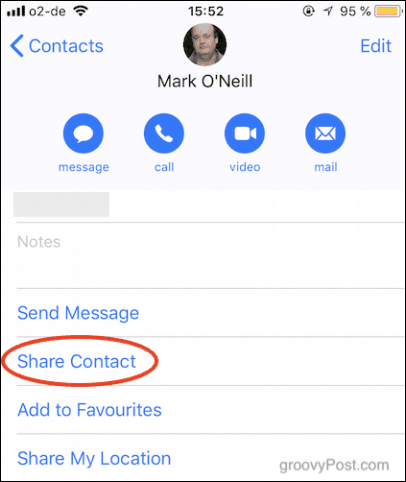
Kies wanneer het menu voor delen wordt geopend Bericht — dit is waarschijnlijk de gemakkelijkste methode omdat het een sms-bericht of een iMessage-bericht zal sturen.
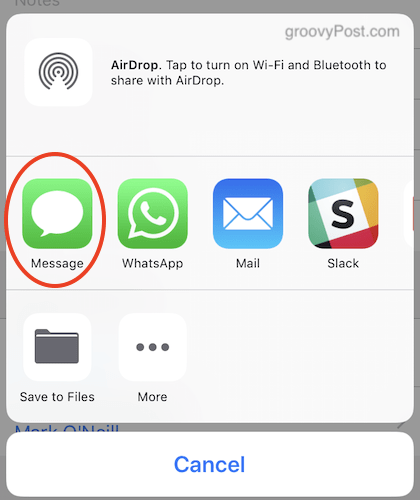
Zodra het sms-chatvenster wordt geopend, wordt het vooraf ingevuld met de contactgegevens in een blauw vak. Adresseer het sms-bericht, voeg een opmerking toe in het vak met de contactpersoon (als je wilt) en klik vervolgens op blauwe pijl naar boven om het te verzenden.
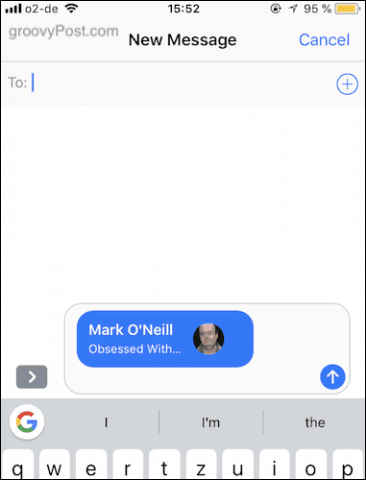
Omdat ik allebei de contactpersoon heb verzonden en ontvangen, wordt deze tweemaal weergegeven in de onderstaande schermafbeelding. Normaal gesproken verschijnt het echter maar één keer op het apparaat van de ontvanger. Tik eenmaal op het blauwe tekstballonvenster met de contactpersoon en u ziet de contactgegevens van de contactpersoon.
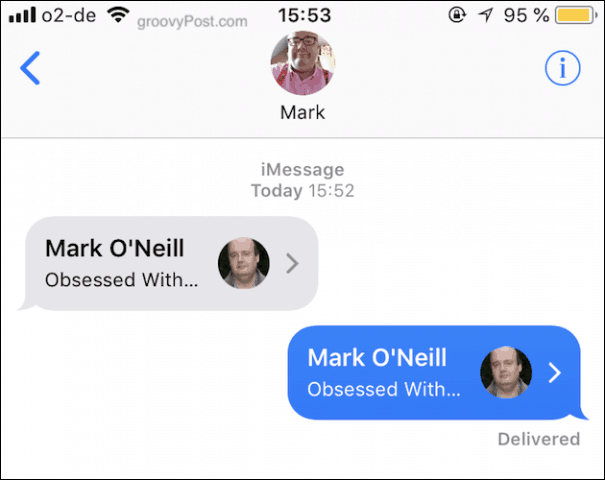
Scrol naar beneden en tik op Maak een nieuwe contactpersoonals het een geheel nieuw contact is of tik op Toevoegen aan bestaand contact als je alleen maar extra informatie toevoegt aan een bestaand contact.
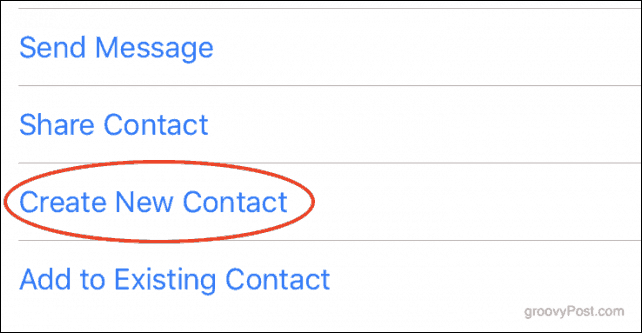
Je ziet nu een nieuw item in je iOS-adresboek, vooraf ingevuld met de contactgegevens. Voel je vrij om de details indien nodig te bewerken en tik op als alles er goed uitziet Gedaan. Het item wordt nu opgeslagen in uw iOS-contacten.
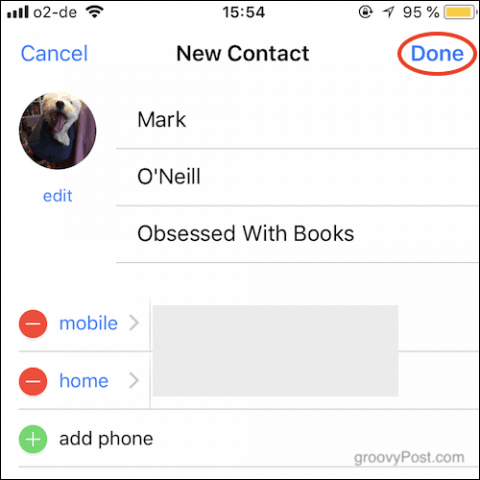
Deel telefooncontacten in uw iOS-adresboek via WhatsApp
Zoals ik al eerder zei, het delen van een contact via WhatsApp lijkt erg op elkaar. Kies wanneer u bij stap twee hierboven komt WhatsApp in plaats van bericht.
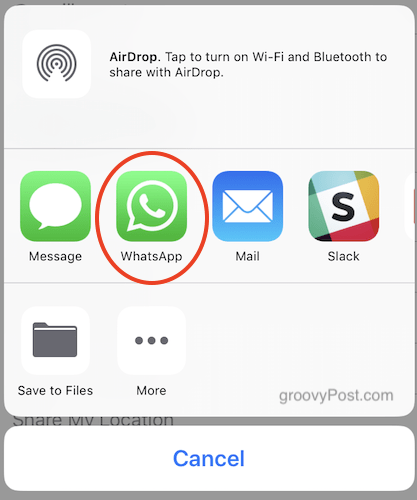
Je kunt ook een contact delen vanuit WhatsApp zonder de app te verlaten. Vink het pictogram "+" aan naast het spraakvak en kies in het pop-upmenu Contact.
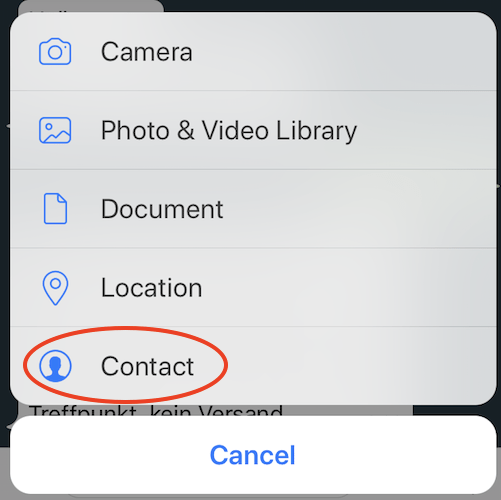
Welke methode je ook gebruikt in WhatsApp, je contactenlijst zal nu verschijnen. Scroll naar beneden en zoek het gewenste contact. Tik vervolgens op de cirkel rechts ervan. Er verschijnt nu een blauw vinkje en de avatar van de contactpersoon verschijnt bovenaan.
Klik Gedaan en de contactgegevens verschijnen in een WhatsApp-chatvenster, klaar om te verzenden.
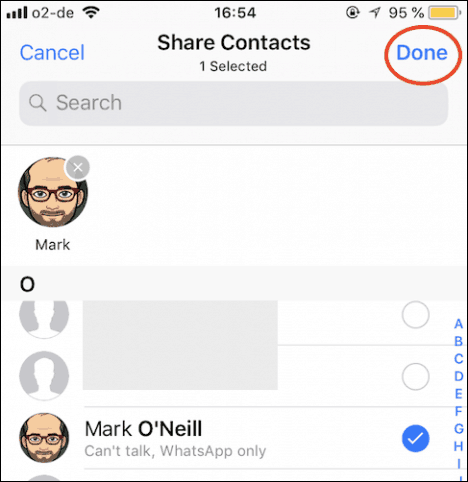
Conclusie
Contacten delen is een van die dingen waar het snel en gemakkelijk te doen is als je weet waar je moet zoeken. Veel mensen die ik ken, hebben geen idee dat deze functie zelfs maar bestaat en besteden in plaats daarvan tijd aan het handmatig typen van nieuwe contacten. Hoewel dat werkt, is het veel langzamer en vergroot het de kans op fouten.
En jij dan? Is dit een nieuwe tip? We horen graag van onze lezers over deze tip en alle andere tips die u de hele tijd op uw mobiele apparaten gebruikt!
